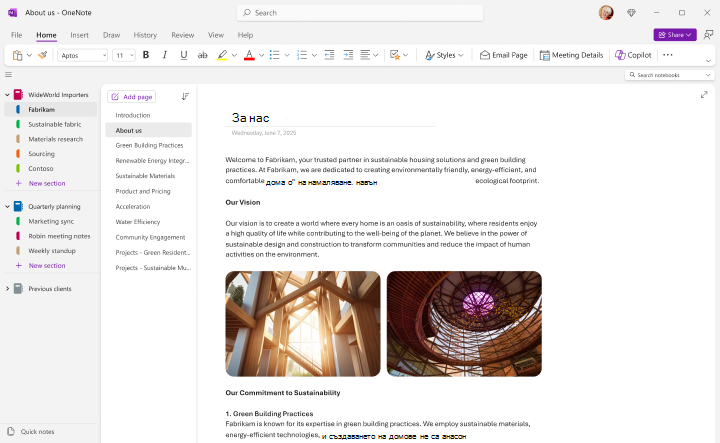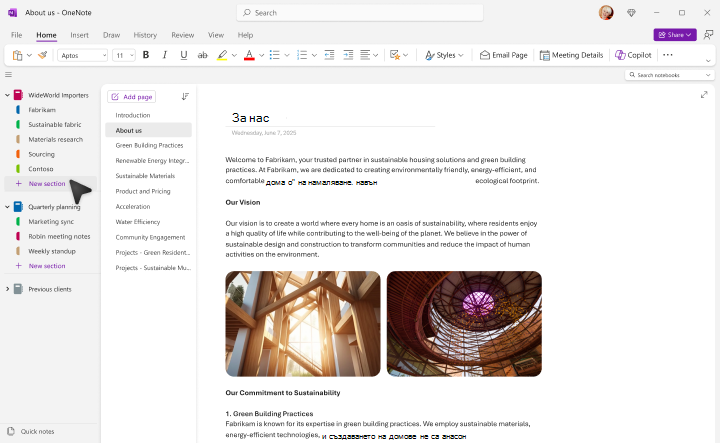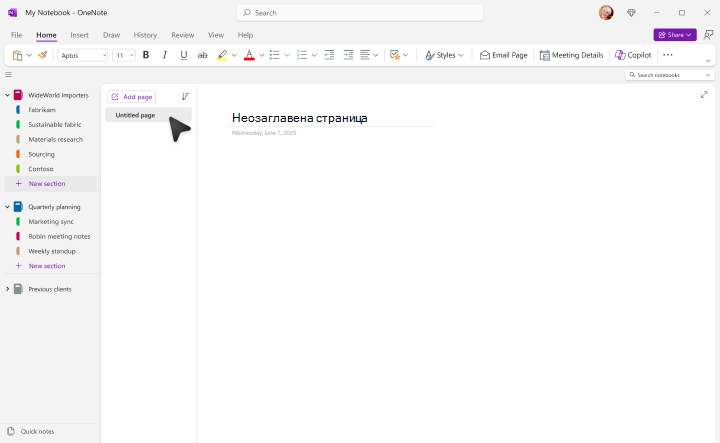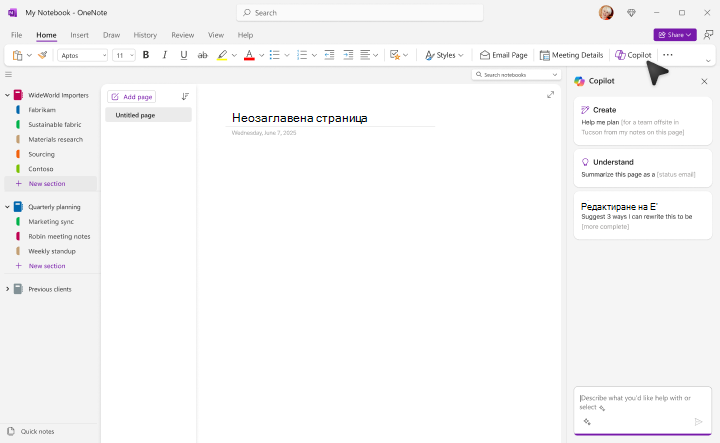Бяхте помолени да изнесете нова презентация и Microsoft 365 Copilot може да ви помогне! За този пример ще си представим, че сте професионален озеленител и сте помолени да представите пред местна организация на общността за лалета.
Започнете с конспект
Често най-добрият начин да подготвите нова презентация е да създадете структура на това, което планирате да обхванете. За нашия пример ще започнем с Copilot в OneNote.
-
Стартирайте OneNote.
-
Придвижете се до раздела, в който искате да се намира структурата на презентацията.
-
Създайте нова страница за вашата презентация.
-
Стартирайте Copilot от лентата.
Прозорецът на Copilot ще се отвори отдясно, в очакване на подканата ви. Можете да използвате естествен език и колкото повече подробности можете да дадете на Copilot, толкова по-добри ще бъдат резултатите ви.
Можете просто да въведете:
Създай структура за 45-минутна презентация за лалета.
Но ще получите по-добри резултати, ако направите още няколко неща.
Задайте контекст
Започнете, като кажете каква роля искате Copilot да играе при създаването на това съдържание.
Действай като професионален озеленител. Създай структура за 45-минутна презентация за лалета.
Като зададете този контекст първо, вие уведомявате ИИ как искате да е оформено съдържанието.
Дайте му повече подробности
Опитайте да добавите подробности към подканата за това какво искате да обхване и коя е аудиторията.
Действай като професионален озеленител, който говори пред група от заинтересовани членове на общността. Създай структура за 45-минутна презентация за лалета. Включи раздели за историята на цветето, различните видове, най-доброто време за засаждане, грижи и торене.
Сега, когато изпълните подканата, ще получите по-подробен отговор.
Съвет: Не се страхувайте да си поиграете с подробностите – добавете или премахнете подробности, променете реда, изпробвайте различни контексти.
Ако сте доволни (или най-вече доволни) от създадената от Copilot структура на чернова, изберете бутона за копиране в екрана Copilot и поставете структурата на страницата на OneNote.
Преглед и редактиране
Сега ще искате да добавите свои собствени докосвания. Прегледайте структурата и добавете или премахнете неща, както сметнете за подходящо.
Съвет: OneNote се представя отлично като инструмент за проучване. Не се страхувайте да добавяте свои собствени бележки, да копирате съдържание от уеб сайтове или да добавяте други помощни материали към страницата, които ще бъдат полезни, докато подготвяте презентацията си.
Създайте листовка
Когато сте доволни от вашата структура, е време да създадете изложения за аудиторията. Изберете структурата в OneNote и я копирайте в клипборда. След това отворете Microsoft Word в нов, празен документ.
Когато Word се отвори, трябва да се покаже диалоговият прозорец на Copilot. Нека му дадем подкана:
Действай като професионален озеленител, създаващ статия за аудитория от заинтересованите членове на общността. Направи я ясна, проста и интересна. Базирай я на тази структура: <поставете структура от OneNote>.
Copilot ще състави статия за вас въз основа на структурата на презентацията ви.
Записване в OneDrive
Преди да прекарате много време в редактиране на листовката, запишете я в OneDrive%s. Това ще гарантира, че работата ви се записва в движение и е от ключово значение за последната ни стъпка при подготовката на презентацията.
Преглед и редактиране
Прегледайте статията и се уверете, че това, което Copilot е добавил, е това, което искате. Редактирайте за глас и тон и се уверете, че всички данни, които са добавени, са точни. Премахнете всичко, което не искате, и добавете нещо, което сте пропуснали.
Съвет: Можете да помолите Copilot да добави още съдържание, ако искате. Поставете курсора там, където искате да бъде това съдържание, след което щракнете върху бутона Copilot. Кажете какво искате.Добави два абзаца за други растения, които се съчетават добре с лалета.
Добавяне на изображения
Помолете Copilot да добави изображение на лале и той ще намери и предложи подходящи изображения, които да добавите към документа.
Съвет: За повече информация относно добавянето на изображения отCopilot към вашия документ вижте Добавяне на изображение с Copilot в Word.
Създайте презентацията
Сега е време да оставите Copilot в PowerPoint да започнете работа.
-
Отворете PowerPoint в нова празна презентация.
-
Изберете Copilot от лентата.
-
В полето за подкана въведете Създай презентация от файл.
-
Изберете файл от списъка с предложения или започнете да въвеждате името на файла, ако този, който искате не се показва автоматично.
Copilot в PowerPoint ще създаде презентация, базирана на вашия документ Word, заедно с изображения и бележки на говорителя.

Преглед и редактиране
Както винаги, важно е да прегледате черновата, която Copilot е създал. Добавете допълнителни слайдове или информация, които искате, премахнете всички, които не желаете. Добавете собствени знания и опит, където е подходящо.
Ако искате да промените някое от изображенията, които Copilot е добавил, просто щракнете с десния бутон върху изображението и изберете Промяна на снимката.
Съвет: Упражнение с инструктора на говорители Когато сте доволни от презентацията, може да искате да я упражнявате веднъж или два пъти с Инструктора на говорители преди големия ден. За повече информация вижте Репетирайте слайдшоуто с инструктора за говорители.
Изпробвайте го!
Следващия път, когато имате презентация за създаване, позволете на Copilot да ви помогне във всяка стъпка по пътя.